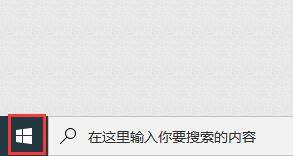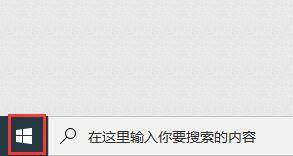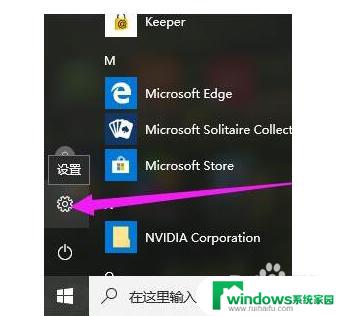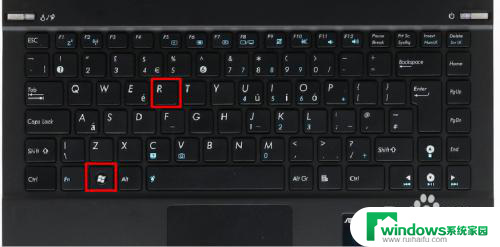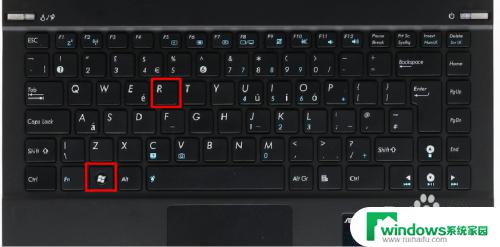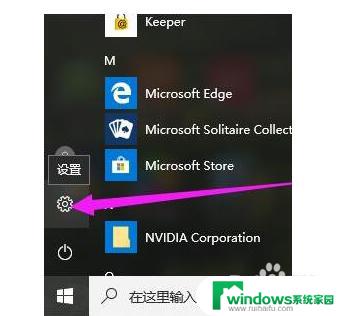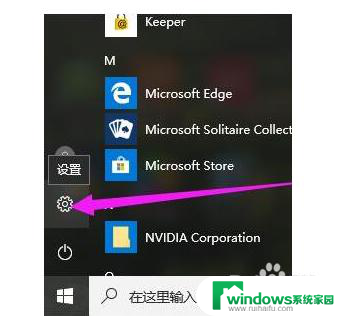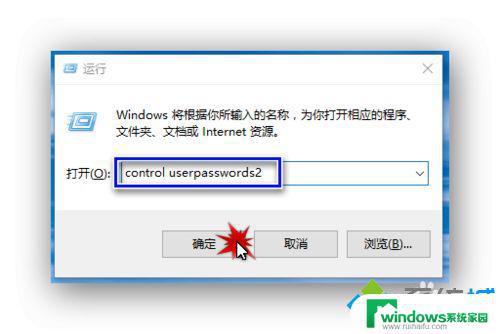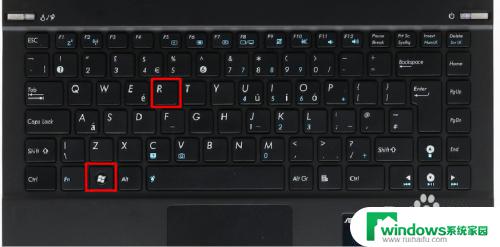怎么进入启动设置界面 win10打开系统设置界面的快捷键是什么
更新时间:2023-12-30 17:38:09作者:xiaoliu
在使用Windows 10操作系统时,我们经常需要进入启动设置界面或系统设置界面进行一些个性化调整或系统优化,如何快速打开系统设置界面成为了我们关注的问题。在Windows 10中,我们可以通过使用快捷键来快速进入系统设置界面,省去繁琐的操作步骤。Windows 10打开系统设置界面的快捷键是什么呢?让我们一起来探讨一下。
操作方法:
1.方法1:打开电脑后,点击任务栏左侧的开始菜单。
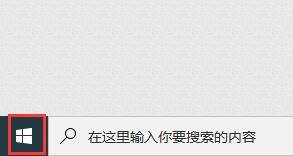
2.弹出应用列表中,点击左侧的“设置”按钮。
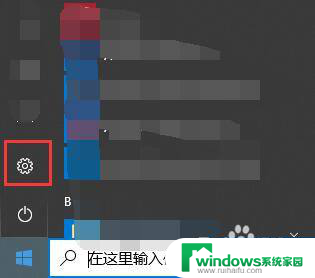
3.屏幕上就会弹出windows设置界面。
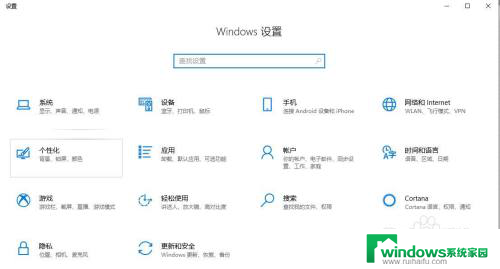
4.方法2:点击任务栏中右侧的操作中心图标,弹出窗口中点击“所有设置”。即可打开windows设置界面,步骤3所示图。
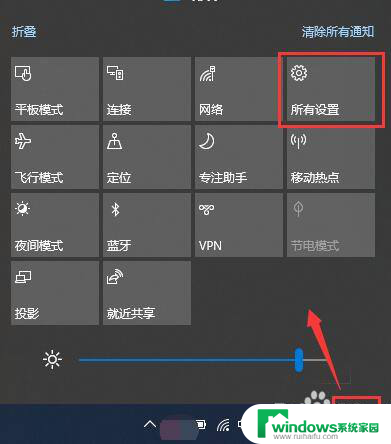
5.方法3:快捷键方式。在键盘上找到Win键和字母I键。如图所示。


6.同时按下win键+I键,即可打开windows设置界面。

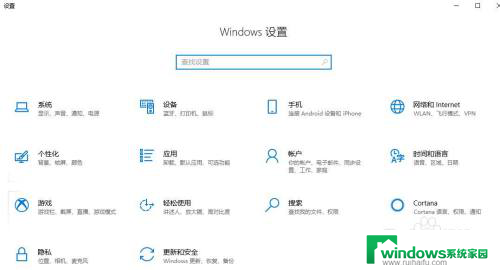
以上就是如何进入启动设置界面的全部内容,碰到同样情况的朋友们赶紧参照小编的方法来处理吧,希望能够对大家有所帮助。